

بقلم Nathan E. Malpass, ، آخر تحديث: October 13, 2019
هل تفتقد الصور على Google Drive؟ سنساعدك في العثور عليه! يعد Google Drive نظامًا أساسيًا رائعًا لأولئك الذين يرغبون في تخزين الملفات المهمة. يمنحك محرك البحث العملاق مساحة تخزين مجانية تبلغ 15 جيجابايت. هذا كثير للمستخدمين العاديين هناك.
لكن دعنا نصل مباشرة إلى النقطة - كيفية استعادة الصور المحذوفة نهائيًا من Google Drive؟ قد تعتقد أنه مستحيل. ولكن ، يمكنك بالفعل استعادة هذه الصور المحذوفة واستعادتها في شكل أفضل.
في هذا الدليل ، سنخبرك بكيفية استعادة الصور المفقودة ، خاصةً إذا تم حذفها نهائيًا من منصة التخزين السحابية. سنقدم لك طرقًا مختلفة يمكنك تنفيذها على الفور. هيا بنا نبدأ.
طرق حول كيفية استرداد الصور المحذوفة نهائيًا من Google Driveطرق حول كيفية استرداد الصور التي تعتقد أنك لم تحذفهاملاحظة مهمة: ما هي الملفات التي يمكن استردادها؟لتختتم كل شيء
أفضل أداة يمكنك استخدامها لاستعادة البيانات المحذوفة نهائيًا ، بما في ذلك الصور ، هي استعادة بيانات FoneDog. إنه معالج يسمح لك باستعادة الصور ومقاطع الفيديو ورسائل البريد الإلكتروني والمستندات والموسيقى وأنواع الملفات الأخرى من العديد من منصات وأجهزة التخزين.
فيما يلي خطوات كيفية استخدام الأداة:
الخطوة 01 - قم بتنزيل FoneDog Data Recovery وتثبيته وتشغيله على جهاز كمبيوتر يعمل بنظام Windows أو كمبيوتر Mac. على الواجهة الرئيسية ، حدد النظام الأساسي أو الجهاز الذي تريد استعادة البيانات منه.
الخطوة 02 - انقر فوق "مسح". انتظر حتى تكتمل عملية المسح.
الخطوة 03 - معاينة الصور التي تريد استعادتها. حدد ما تريد استعادته.
الخطوة 04 - انقر فوق "استرداد". 
في بعض الأحيان ، قد تكون الصور التي تريد استردادها موجودة في سلة مهملات Google Drive. وبالتالي ، لديك القدرة على استعادة الصور بنفسك. في هذه الطريقة ، لن تحتاج إلى أي مساعدة فنية. فيما يلي خطوات كيفية القيام بذلك:
الخطوة 01 - استخدم جهاز الكمبيوتر الخاص بك وقم بزيارة drive.google.com/drive/trash
الخطوة 02 - حدد موقع الصور التي ترغب في استعادتها. انقر بزر الماوس الأيمن على هذه الصور.
الخطوة 03 - اضغط على "استعادة".
إذا كان لديك مشكلة مع كيفية استعادة الصور المحذوفة نهائيًا من Google Drive، قد ترغب في الحصول على مساعدة من فريق الدعم الخاص بهم. على سبيل المثال ، يمكنك أيضًا زيارة منتدى المجتمع للعثور على إجابة لمشكلتك. أو يمكنك أيضًا إرسال استعلام إلى فريق دعم Google Drive. فيما يلي خطوات كيفية القيام بذلك:
الخطوة 01 - قم بزيارة drive.google.com.
الخطوة 02 - اضغط على زر المساعدة.
الخطوة 03 - اضغط على "أرسل ملاحظاتك".
الخطوة 04 - أدخل تفاصيل ملاحظاتك ، ثم انقر فوق "إرسال".
في هذا القسم على كيفية استعادة الصور المحذوفة نهائيًا من Google Drive، سننظر في إمكانية عدم حذف الصور فعليًا. وبالتالي ، ربما لا يزالون موجودين في Google Drive في مجلد معين لا تعرفه. وبالتالي ، يمكنك تجربة طرق مختلفة أدناه للعثور على الصور التي فاتتك:
فيما يلي الخطوات التي يجب اتباعها للعثور على الصور التي قد تكون في عداد المفقودين:
الخطوة 01 - استخدم جهاز الكمبيوتر الخاص بك وافتح متصفحًا.
الخطوة 02 - قم بزيارة drive.google.com.
الخطوة 03 - قم بزيارة الجانب الأيسر ثم اضغط على "حملة بلدي".
الخطوة 04 - انقر فوق "معلومات"في الجزء العلوي الأيمن من الواجهة. يبدو أنه "i"داخل دائرة
الخطوة 05 - قم بالتمرير لأسفل الصفحة وابحث عن الصورة التي قد تكون في عداد المفقودين.
فيما يلي الخطوات التي يجب اتباعها لتجربة البحث المتقدم:
الخطوة 01 - استخدم جهاز الكمبيوتر الخاص بك وافتح متصفحًا.
الخطوة 02 - قم بزيارة drive.google.com.
الخطوة 03 - استخدم شريط البحث الموجود في الجزء العلوي.
الخطوة 04 - اضغط على السهم الذي يشير إلى أسفل.
الخطوة 05 - استخدم خيارات البحث المتقدم المختلفة من أجل تحديد موقع صورتك.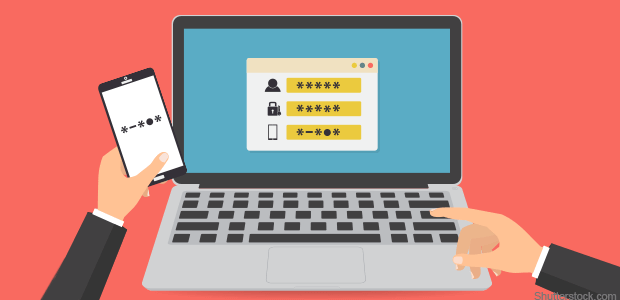
الحل 03: حالات خاصة
ماذا لو لم تساعد الخطوات التالية أعلاه في كيفية استعادة الصور المحذوفة نهائيًا من Google Drive؟ هناك حالات خاصة عليك أخذها بعين الاعتبار. على سبيل المثال ، إذا قمت بإنشاء الملف بنفسك ، فقد تكون هناك حالات يتم فيها عزل الملف (الملفات). عادة ما تفقد هذه الملفات المعزولة كل مجلد رئيسي لديها. ومع ذلك ، لا يزال هذا النوع من الملفات موجودًا ويصعب تحديد موقعه.
عادة ، يتم إنشاء الملفات المعزولة في مجلد شخص آخر. عندما يحذف هذا الشخص المجلد ، لن يتم حذف الملف الذي أنشأته. نظرًا لأنك الشخص الوحيد الذي يمكنه حذف الملفات. أو ، في بعض الأحيان ، تتم مشاركة المجلد مع شخص قام بإزالة الملف من المجلد المشترك. لن يتم حذف الملف في حد ذاته. ومع ذلك ، لن يكون موجودًا في المجلد بالفعل.
للعثور على الملفات المعزولة ، عليك الانتقال إلى شريط البحث وكتابة "is unorganized owner: me". بمجرد العثور على الصور أو الملفات اليتيمة ، يمكنك نقلها إلى مجلد داخل محرك الأقراص الخاص بك لا يزال موجودًا.
ولكن ماذا لو تم إنشاء الملف من قبل شخص آخر؟ بعد ذلك ، لديهم القدرة على إعادة تسمية الملفات وحذفها وحتى استعادتها. يجب عليك التواصل مع الشخص الذي قام بإنشاء الصورة أو تحميلها واطلب منه استعادة هذه الملفات. بعد ذلك ، اتصل بهم مرة أخرى للتأكد من أنهم يشاركون الملفات معك.
عادةً ، عند استخدام حسابات المستهلكين في Google Drive ، يمكن لفريق الدعم مساعدتك في استعادة الملفات. هذا صحيح ، خاصةً عندما تكون قد قمت بتحميل الملف بنفسك ، وقمت بإنشاء الملف ، وقبلت أيضًا ملكية الملف المذكور من شخص آخر. ومع ذلك ، إذا تم حذف حساب Google نهائيًا ، فقد يكون من المستحيل استعادة الملفات.
لقد أخبرناك بطرق مختلفة حول كيفية استعادة الصور المحذوفة نهائيًا من Google Drive. بالإضافة إلى ذلك ، يمكن رؤية حلول الصور التي قد يتم حذفها أو لا يتم حذفها أعلاه. أخيرًا ، لقد أنهينا ملاحظة حول نصيحة مهمة تتعلق باستعادة الملفات المفقودة على Google Drive.
ماذا عنك؟ ما هي طريقة الانتقال الخاصة بك لاستعادة صورك على Google Drive؟ هل لديك أي شيء تود مشاركته؟ واسمحوا لنا أن نعرف في قسم التعليقات أدناه.
اترك تعليقا
تعليق
استعادة بيانات
fonedog استعادة البيانات يمكن استرداد حذف الصور ، الفيديو ، الصوت ، البريد الإلكتروني ، وما إلى ذلك من ويندوز ، ماك ، القرص الصلب ، بطاقة الذاكرة ، ذاكرة فلاش ، الخ .
تحميل مجانا تحميل مجانامقالات ساخنة
/
مثير للانتباهممل
/
بسيطصعبة
:شكرا لك! إليك اختياراتك
Excellent
:تقييم 4.8 / 5 (مرتكز على 108 التقييمات)